Dobivanje VirtualBox-a:
Ako nemate VirtualBox za preuzimanje i instaliranje, prvo dodajte VirtualBox u svoja spremišta
"echo" deb http: // preuzimanje.virtualbox.org / virtualbox / debian stretch doprinos "|sudo tee / etc / apt / sources.popis.d / virtualbox.popis"
Zatim pokrenite:
prikladno ažuriranjeprikladna nadogradnja
apt instalirati virtualbox
Početak rada s Red Hatom:
Da biste dobili RedHat, posjetite sljedeću poveznicu i ispunite sve podatke tražene u formularu za registraciju na Red Hat.
https: // programeri.crveni šešir.com / auth / realms / rhd / login-actions / registration?client_id = preuzimanje-upravitelj-klijent
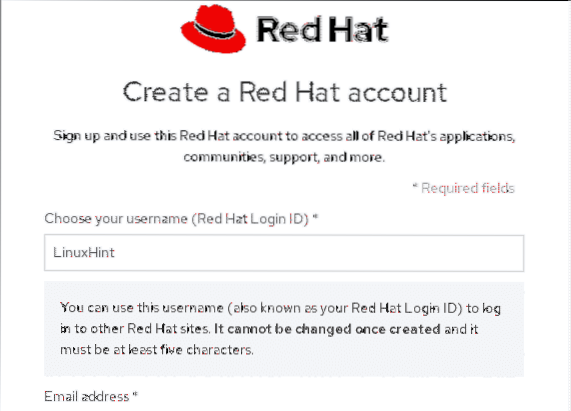
Nakon završetka postupka registracije (2 mala obrasca) posjetite svoju pristiglu poštu kako biste potvrdili svoj e-mail i preuzeli ISO sliku.
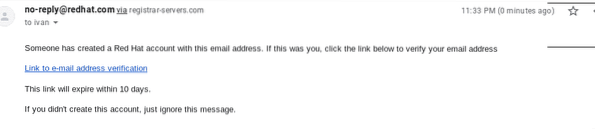
Prilikom otvaranja veze za potvrdu zatražit će se dijaloški okvir za preuzimanje, spremite ISO sliku.
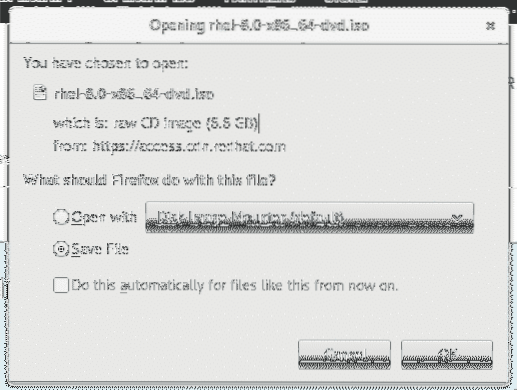
Nakon što otvorimo Red Hat ISO VirtualBox i na njegovom glavnom zaslonu kliknite prvu ikonu „Novo“ da biste stvorili novi virtualni uređaj.
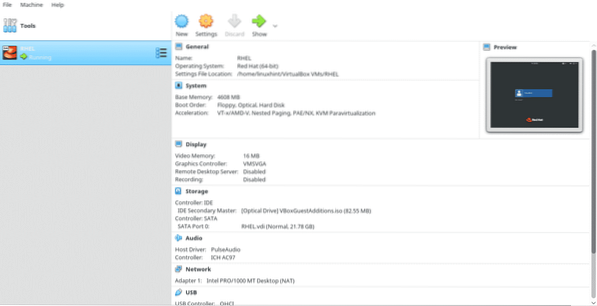
Postavi RHEL kao ime i Virtualbox automatski će ga otkriti. Zatim pritisnite Dalje>
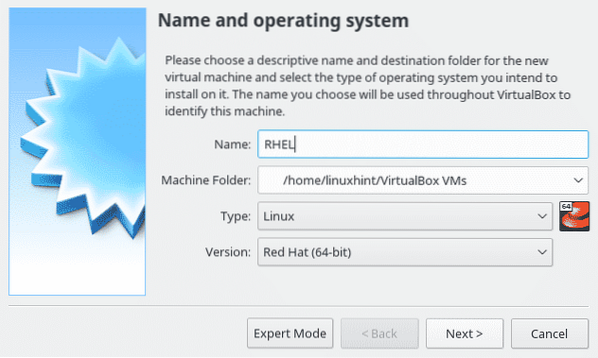
Ovdje svom virtualnom računalu možete dodijeliti željenu memoriju, ovaj je resurs važan za vaše virtualno računalo i koristit će se samo dok radi.
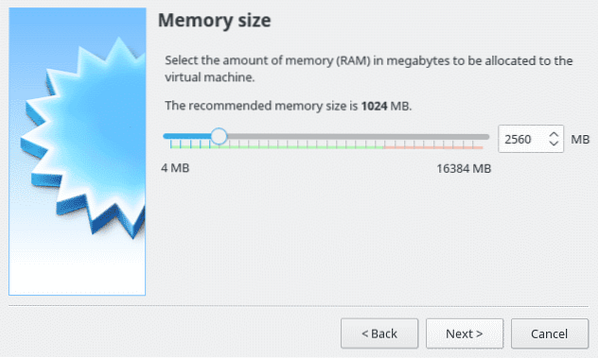
Odaberite opciju "Stvori tvrdi disk odmah" i pritisnite Nastaviti.
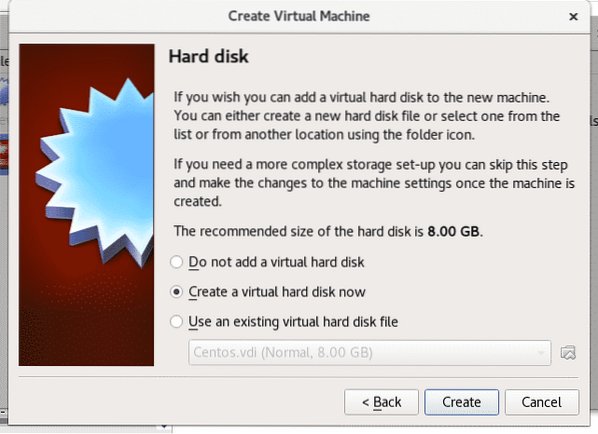
Ovdje postavite postavku nepromijenjenom i pritisnite Sljedeći.
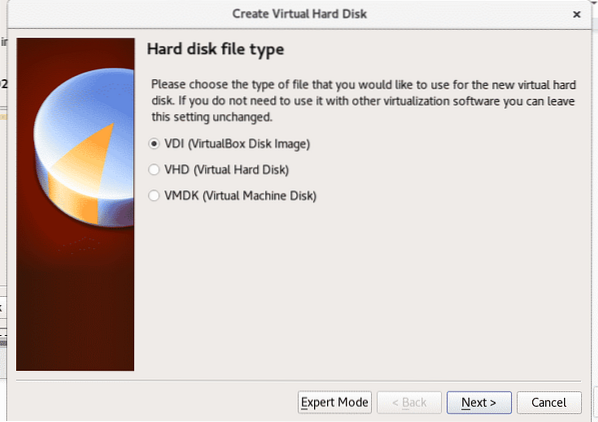
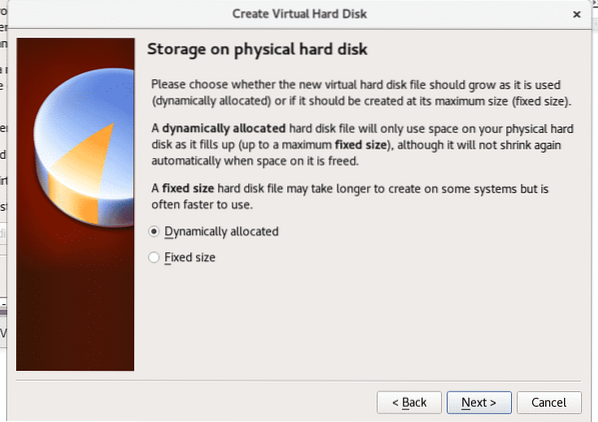
U ovom koraku moramo dodijeliti prostor našem virtualnom računalu, Red Hat zahtijeva najmanje 19 GB biti instaliran. Dajte prostor koji želite i pritisnite Stvoriti.
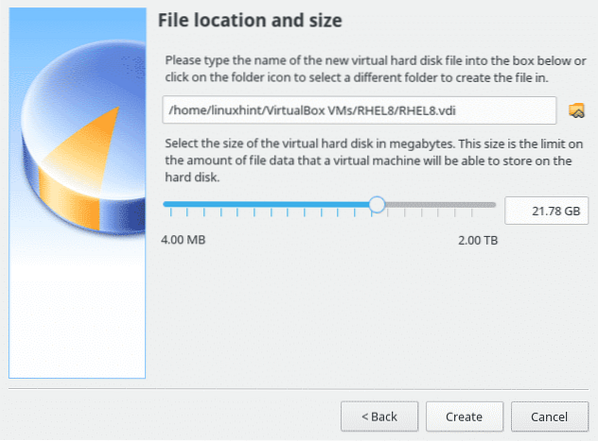
Jednom stvoreni, na VirtualBoxu kliknite na zelenu ikonu strelice “Početak”Za uključivanje virtualnog uređaja.
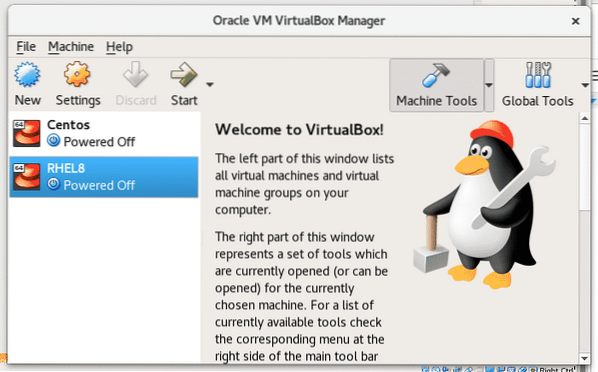
Dijaloški okvir Virtual Box zatražit će da se medij pokrene, kliknite ikonu mape i odaberite Red Hat ISO koji ste prije preuzeli.
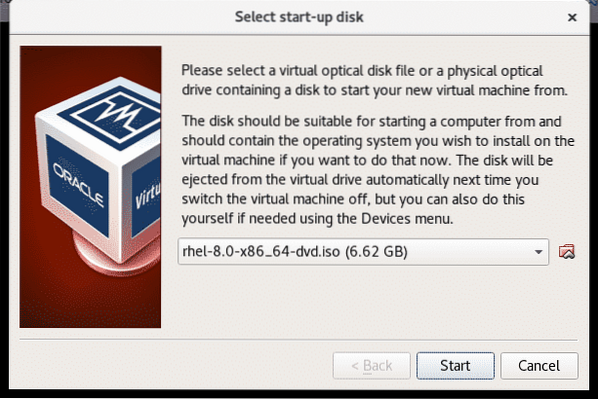
Instalacija Red Hat-a započet će, Red Hat je bila jedna od prvih Linux distribucija s prijateljskim korisničkim sučeljem iz svoje instalacije, prilično je intuitivna, pritisnite “Instalirajte Red Hat Enterprise Linux 8.0.0" nastaviti.
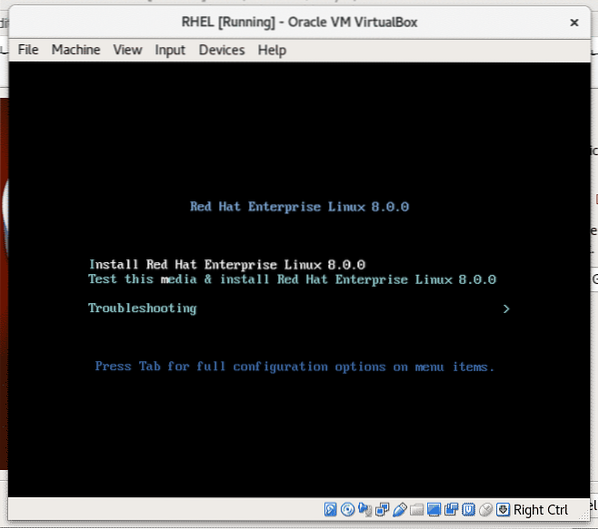
Odaberite jezik samo za postupak instalacije, to neće biti zadani jezik OS-a.
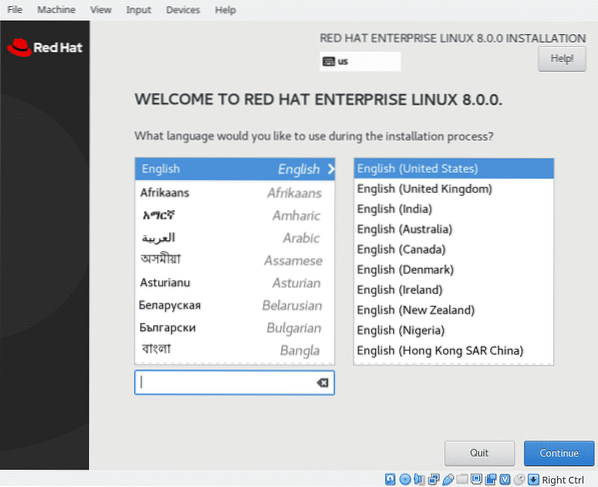
Pomaknite se prema dolje i pritisnite plavi gumb “GOTOVO"
Ovdje prije nastavka kliknite "Odredište instalacije " za potvrdu dodijeljenog prostora.
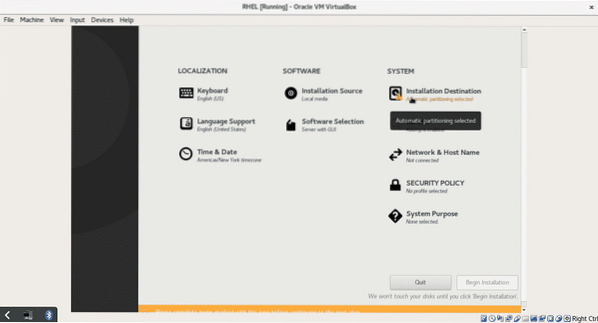
U ovom koraku možemo particionirati naš disk, neću ići dublje na particioniranje, ali particije možete postaviti ako želite. Za ovaj vodič kliknite na “GOTOVO”Za potvrdu i povratak na glavni zaslon.
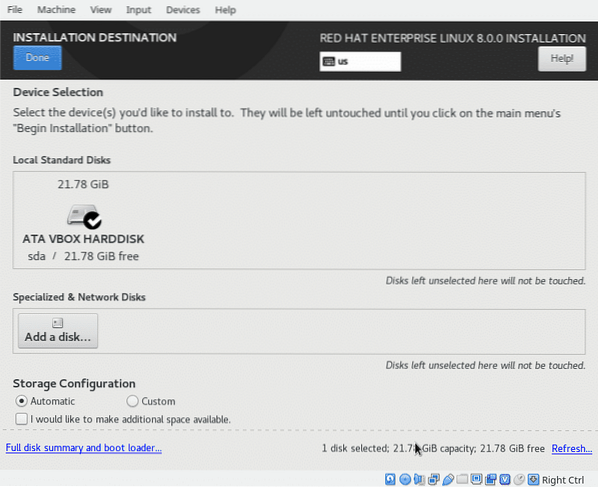
Na ovom zaslonu možete odabrati svoj jezik i metode unosa tipkovnice, mrežu i naziv hosta među ostalim konfiguracijama koje možete istražiti, nakon odabira postavki (to je neobavezno, jedini obvezni je "Odredište instalacije")
kliknite na "Započnite instalaciju”Za početak kopiranja datoteka.
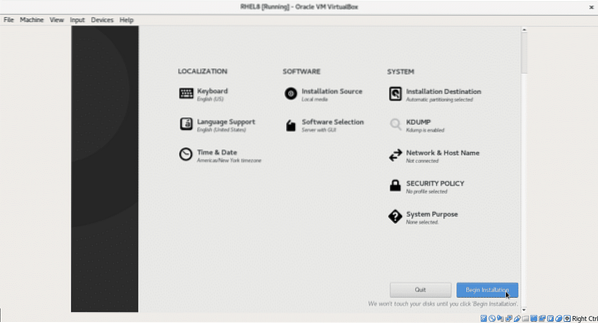
Tijekom instalacijskog postupka možete postaviti root lozinku i stvoriti dodatnog korisnika. Pritisni "Root lozinka"
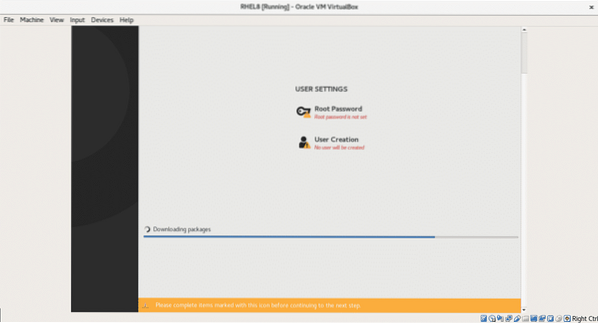
Upišite lozinku, a zatim na plavi gumb "GOTOVO" vratiti se.
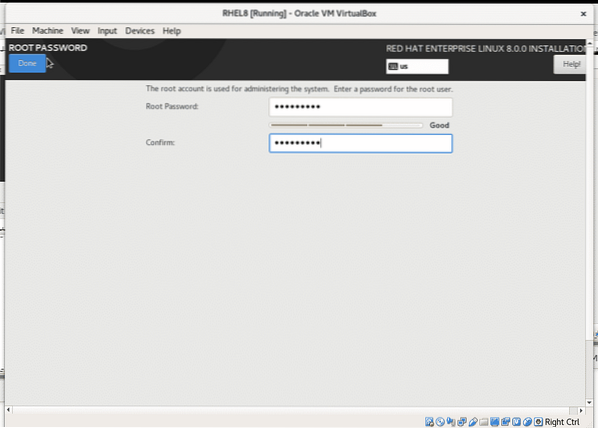
Možete ponoviti gornji korak da biste stvorili novog korisnika.
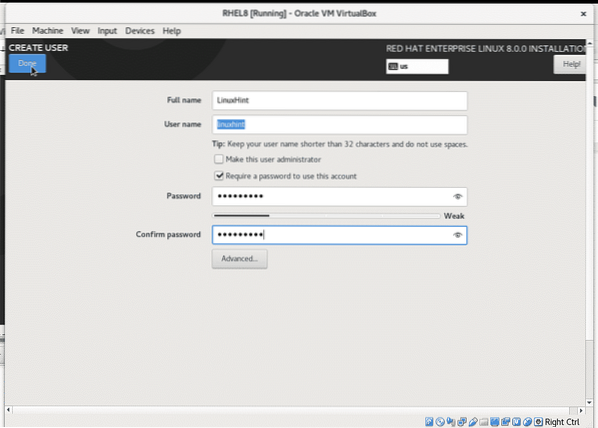
Po završetku postupka instalacije kliknite plavi gumb "Ponovno pokreni" da biste ponovno pokrenuli vaše virtualbox računalo.
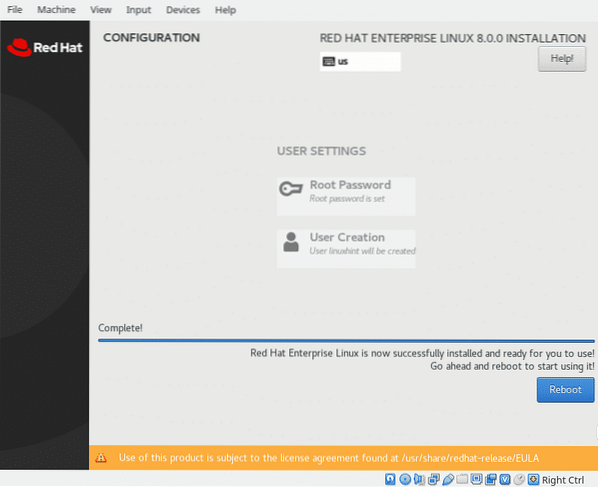
Nakon što ponovno pokrenete sustav, morate onemogućiti iso sliku kao uređaj za pokretanje, u Vbox prozoru OS-a kliknite "Uređaji"> "Optički pogoni" i poništite virtualni uređaj za pokretanje Red Hat-a.
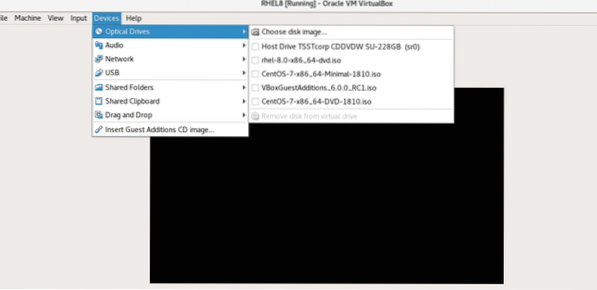
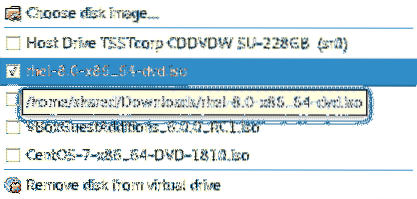
Nakon demontaže ISO slike, ponovno pokrenite sustav da biste pokrenuli Red Hat. Kada ga prvi put pokrenete, zatražit će potvrdu licence, pritisnite LICENCIRANJE (podaci o licenci):
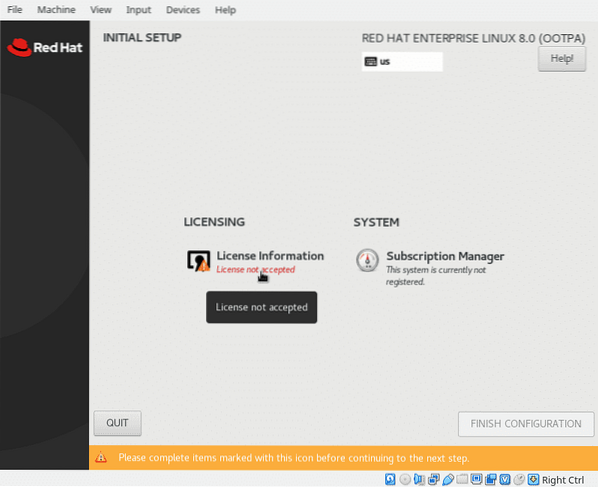
Ček "Prihvaćam ugovor o licenci"I pritisnite plavi gumb"GOTOVO"

Kada završite, kliknite „ZAVRŠI KONFIGURACIJU“
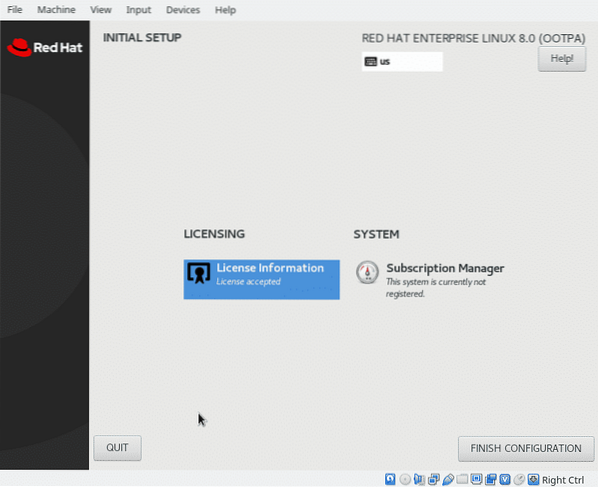
A vaš Red Hat trebao bi se pokrenuti ..
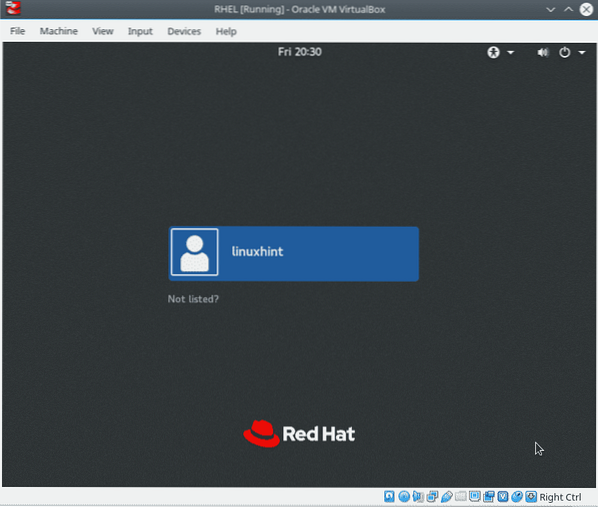
Imate instaliran Red Hat, ali nećete moći instalirati pakete pomoću upravitelja yum paketa.
Otvorite terminal i kao root pokrenite:
registar pretplatničkog upravitelja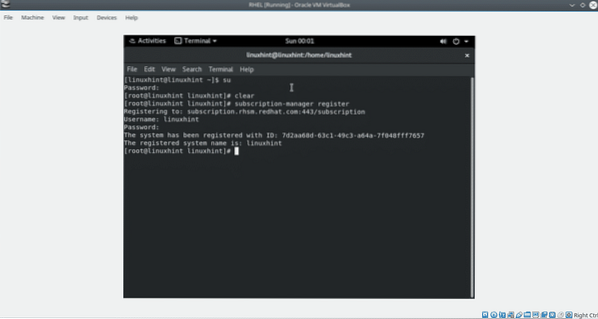
Ispunite svog korisnika i lozinku i pokrenite:
popis voditelja pretplate --dostupno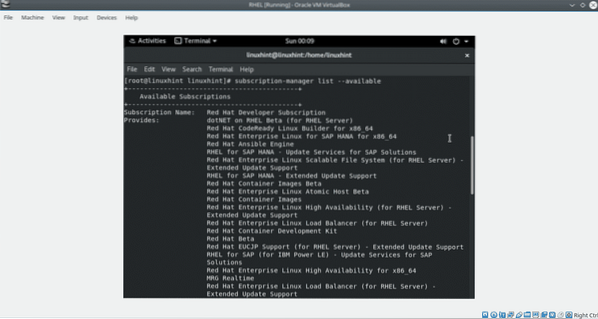
Pronađite ID bazena.
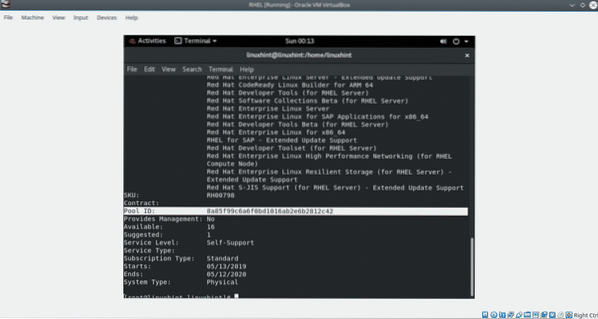
Zatim pokrenite:
pretplatnički upravitelj priložiti --pool =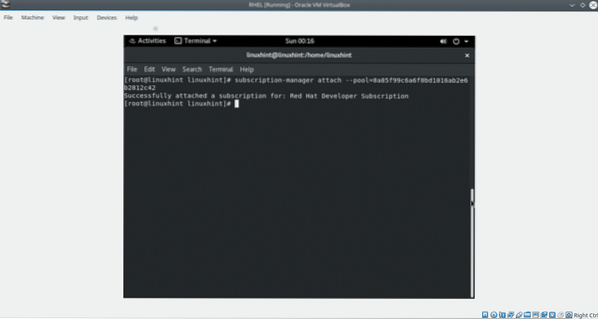
Bilješka: Zamijeniti
Da biste završili ažuriranje spremišta pokretanjem:
dnf repolist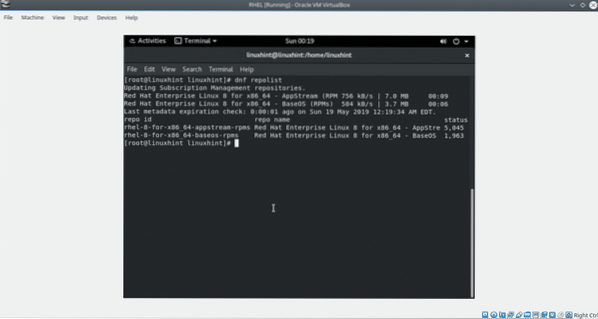
Sada je Red Hat 8 spreman.
Nadam se da vam je ovaj vodič bio koristan za instalaciju Red Hat-a na VirtualBox. Iskreno, dok sam ga napisao, našao sam neke probleme s VirtualBoxom koje sam izostavio u ovom vodiču pod pretpostavkom da su proizvod moje konfiguracije sustava. Ako vam bude bilo nezgodno tijekom instaliranja Red Hat-a, ne ustručavajte se kontaktirati nas putem našeg web mjesta za podršku
 Phenquestions
Phenquestions


